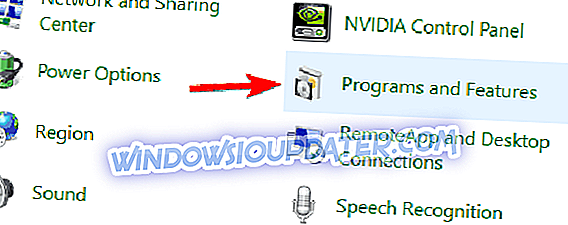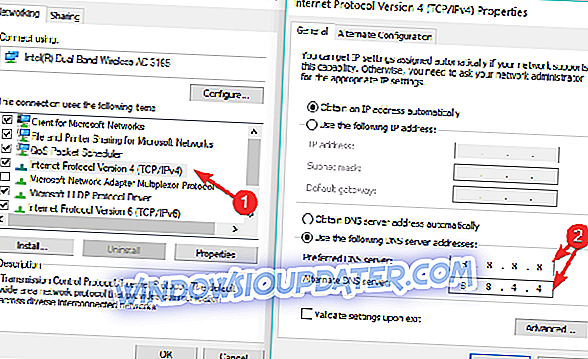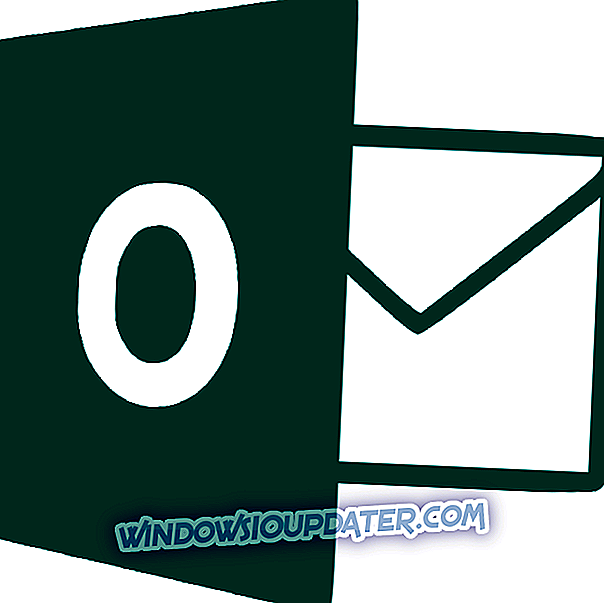Nếu VPN của bạn không hoạt động trên 3G, bài đăng này là dành cho bạn. Xin nhắc lại, 3G, viết tắt của thế hệ thứ ba, là thế hệ thứ ba của công nghệ viễn thông di động không dây. Ngoài ra, đây là bản nâng cấp cho mạng GPRS 2G và 2.5G, cho tốc độ internet nhanh hơn.
Một số người dùng Windows báo cáo rằng họ không thể sử dụng dịch vụ VPN của họ qua 3G . Điều này có thể do một số lý do như tắc nghẽn bởi nhà khai thác viễn thông, giao thức không được hỗ trợ, tốc độ thấp, v.v.
Tuy nhiên, nếu VPN của bạn không hoạt động trên 3G, Windows Report đã biên soạn các giải pháp sau cho bạn.
Khắc phục: VPN không hoạt động trên 3G
- Kiểm tra kết nối Internet của bạn
- Cài đặt lại phần mềm thanh 3G (modem)
- Định cấu hình cài đặt DNS theo cách thủ công
- Thay đổi nhà khai thác viễn thông của bạn
- Thay đổi dịch vụ nhà cung cấp VPN của bạn (được khuyến nghị)
Giải pháp 1: Kiểm tra kết nối internet của bạn
Cách khắc phục nhanh cho VPN không hoạt động qua vấn đề 3G là kiểm tra kết nối internet của bạn. Người dùng Windows báo cáo rằng kết nối internet bị hạn chế / không hoạt động có thể gây ra sự cố VPN.
Do đó, bạn cần kiểm tra kết nối Internet của bạn. Để kiểm tra kết nối internet của bạn, hãy ngắt kết nối khỏi dịch vụ VPN và thử truy cập bất kỳ trang web nào trên trình duyệt web của bạn bằng kết nối internet 3G.
Nếu bạn không thể truy cập Internet trong khi ngắt kết nối với VPN, thì bạn có thể cần xem xét thay đổi chế độ kết nối Internet của mình sang kết nối 4G, LAN, băng thông rộng hoặc Wi-Fi.
Giải pháp 2: Cài đặt lại phần mềm thanh 3G (modem)
Nếu chế độ kết nối 3G của bạn thông qua modem, thì bạn có thể cần phải cài đặt lại phần mềm thanh. Phương pháp này được ghi nhận là đã sửa lỗi VPN không hoạt động trên vấn đề 3G.
Thực hiện theo các bước sau để cài đặt lại phần mềm 3G của bạn:
- Đi đến Bắt đầu> Bảng điều khiển
- Nhấp chuột phải vào Bắt đầu và chọn Chương trình và Tính năng
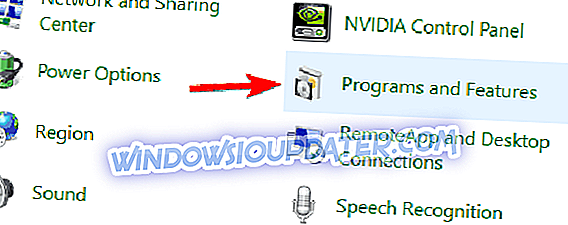
- Tìm phần mềm 3G của bạn từ danh sách các chương trình và chọn Gỡ cài đặt
- Làm theo lời nhắc để hoàn tất gỡ cài đặt phần mềm 3G.
- Sau khi gỡ cài đặt, hãy cắm thanh modem và làm theo lời nhắc để cài đặt phần mềm 3G.
- Do đó, kết nối với internet và cố gắng sử dụng VPN sau đó
Lưu ý: Ngoài ra, bạn cũng có thể cài đặt lại ứng dụng khách VPN trên PC của mình và sau đó truy cập internet.
Giải pháp 3: Định cấu hình cài đặt DNS theo cách thủ công
Định cấu hình thủ công máy tính của bạn với các địa chỉ máy chủ DNS khác khắc phục VPN không hoạt động trên sự cố 3G và tận hưởng tốc độ kết nối nhanh hơn.
Một số máy tính có thể không tự động kết nối với máy chủ VPN DNS; do đó, bạn cần định cấu hình nó bằng địa chỉ IP của máy chủ VPN VPN của mình theo cách thủ công. Đây là cách thực hiện trong Windows:
Bước 1: Mở cài đặt Kết nối mạng
- Nhấp chuột phải vào Bắt đầu và chọn Chạy
- Nhập ncpa.cpl và nhấp vào OK
- Trong cửa sổ kết nối mạng, tìm kết nối thông thường của bạn.
- Nhấp chuột phải vào kết nối và chọn Thuộc tính

Bước 2: Đặt địa chỉ máy chủ DNS
- Nhấp đúp vào Giao thức Internet Phiên bản 4 (IPv4) hoặc chỉ Giao thức Internet
- Chọn Sử dụng các địa chỉ máy chủ DNS sau
- Nhập các địa chỉ máy chủ DNS Google này: Máy chủ DNS ưa thích 8.8.8.8 và Máy chủ DNS thay thế 8.8.4.4
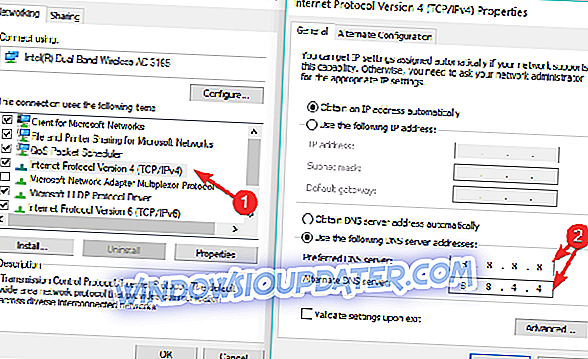
- Nếu Google DNS bị chặn, hãy thử các cách sau: Neustar DNS Advantage (156.154, 70.1 và 156.154.71.1) nhập và nhấn OK, và DNS cấp 3 (4.2.2.1 và 4.2.2.2) nhập và nhấn OK.
LIÊN QUAN: Cách khắc phục sự cố Ethernet trong Windows 10
Giải pháp 4: Thay đổi nhà khai thác viễn thông của bạn
Một số nhà khai thác viễn thông ở một số quốc gia hạn chế sử dụng VPN nhất là khi bạn sử dụng qua 3G. Tuy nhiên, không phải tất cả các nhà khai thác viễn thông sẽ thực hiện hạn chế nghiêm ngặt này. Do đó, bạn có thể cần phải thay đổi nhà khai thác viễn thông của mình sang một nhà mạng khác với hạn chế ít hơn.
Trong khi đó, nếu VPN của bạn không hoạt động trên 3G sau khi thay đổi nhà khai thác viễn thông, bạn có thể cần liên hệ với dịch vụ khách hàng của nhà khai thác viễn thông và yêu cầu trợ giúp khắc phục sự cố.
Tuy nhiên, nếu vấn đề vẫn còn, bạn có thể tiến hành bước tiếp theo.
Giải pháp 5: Thay đổi dịch vụ nhà cung cấp VPN của bạn (được khuyến nghị)
Các nhà cung cấp VPN tốt như CyberGhost, NordVPN và Hotspot Shield VPN đã được ghi nhận để hoạt động trên 3G, 4G và các chế độ kết nối internet khác.
CyberGhost có 75 máy chủ tại hơn 15 quốc gia, vì vậy bạn có thể truy cập internet, cho dù các dịch vụ có bị chặn hay không nơi bạn cư trú. Tính năng Unblock Streaming của nó cho phép bạn truy cập các dịch vụ phát trực tuyến phổ biến khác mà không cần kiểm tra máy chủ theo cách thủ công.
Các tính năng bao gồm ẩn IP, chia sẻ IP dưới dạng lớp bảo mật bổ sung và Leak Protection chống rò rỉ IPv6, rò rỉ DNS và chuyển tiếp cổng.

Sau khi kết nối với máy chủ, CyberGhost sẽ gửi phản hồi về trang web bạn đã kết nối và muốn xem, vị trí máy chủ hiện tại và trạng thái bảo vệ.
- Nhận ngay CyberGhost (hiện giảm 77%)
Để biết thêm thông tin về cách cài đặt và chạy CyberGhost, hãy xem hướng dẫn này.
- LIÊN QUAN: WiFi đang hiển thị quyền truy cập hạn chế trong Windows 7
Hotspot Shield VPN không chỉ cho phép bạn truyền phát video trực tuyến từ xa mà còn lướt web ẩn danh, mở khóa trang web, phiên web an toàn tại các điểm nóng và bảo vệ quyền riêng tư trực tuyến của bạn. Đây là một trong những VPN đáng tin cậy nhất để truy cập các trang web bị chặn, với dịch vụ nhanh và cung cấp web an toàn hơn vì nó bảo vệ dữ liệu của bạn.
VPN này không bao giờ ghi lại bất kỳ thông tin nào của bạn mọi lúc mọi nơi và cũng có ứng dụng dành cho máy tính để bàn và thiết bị di động cho mọi thiết bị, với quyền truy cập vào hơn 1000 máy chủ tại 26 vị trí trên tối đa 5 thiết bị.
- Mua ngay Hotspot Shield VPN
Hãy cho chúng tôi biết nếu bất kỳ giải pháp nào trong số này giúp khắc phục VPN không hoạt động trên sự cố 3G, bằng cách để lại nhận xét trong phần bên dưới.
thực thể! = currentEntity): currentEntities.concat (currentEntity) ">Những bài viết liên quan
{{l10n}}
- {{#dữ liệu}}
- {{nhãn}} {{/dữ liệu}}